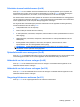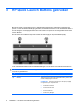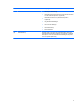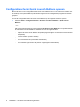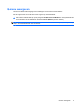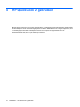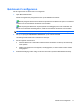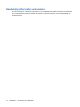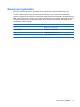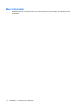Cursor Controls and Keyboard - Windows XP
Schakelen tussen beeldschermen (fn+f4)
Druk op fn+f4 om te schakelen tussen de beeldschermen die zijn aangesloten op het systeem. Als
bijvoorbeeld een monitor op de computer is aangesloten en u drukt op fn+f4, schakelt de weergave
tussen het computerscherm, de monitor, en het computerscherm en de monitor tegelijk.
De meeste externe monitoren maken gebruik van de externe-VGA-videostandaard om videogegevens
van de computer te ontvangen. De hotkey fn+f4 kan ook de weergave overschakelen van en naar tussen
andere apparaten die van de computer weergavegegevens ontvangen.
De volgende video-overdrachtstypen (inclusief voorbeelden van de apparaten die deze gebruiken)
worden ondersteund door de hotkey fn+f4:
●
LCD (beeldscherm van de computer)
●
externe VGA (de meeste externe monitoren)
●
S-video (televisies, camcorders, dvd-spelers, videorecorders en video-opnamekaarten met een S-
video-ingang)
●
HDMI (televisies, camcorders, dvd-spelers, videorecorders en video-opnamekaarten met een
HDMI-poort)
●
Samengestelde video (televisies, camcorders, dvd-spelers, videorecorders en video-
opnamekaarten met een samengestelde-video-ingang)
OPMERKING: Samengestelde-videoapparaten kunnen alleen op het systeem worden
aangesloten via een optioneel dockingapparaat.
Oplaadinformatie accu weergeven (fn+f8)
Druk op fn+f8 om oplaadinformatie weer te geven over alle geïnstalleerde accu's. Op het scherm wordt
zowel weergegeven welke accu's worden opgeladen als de resterende lading van elke accu.
Helderheid van het scherm verlagen (fn+f9)
Druk op fn+f9 om de helderheid van het scherm te verlagen. Houd beide toetsen ingedrukt om de
helderheid steeds verder te verlagen.
Helderheid van het scherm verhogen (fn+f10)
Druk op fn+f10 om de helderheid van het scherm te verhogen. Houd beide toetsen ingedrukt om de
helderheid steeds verder te verhogen.
Omgevingslichtsensor activeren (fn+f11)
Druk op fn+f11 om de omgevingslichtsensor te activeren of deactiveren.
Hotkeys gebruiken 5